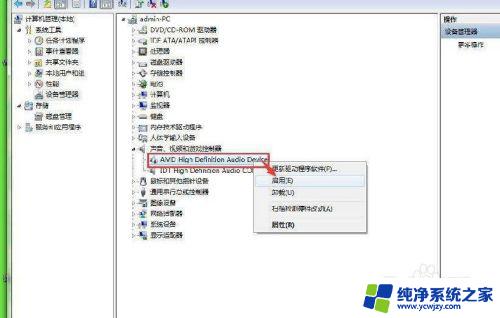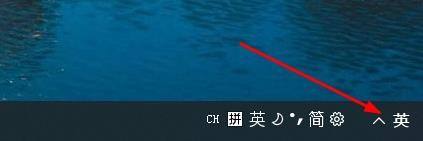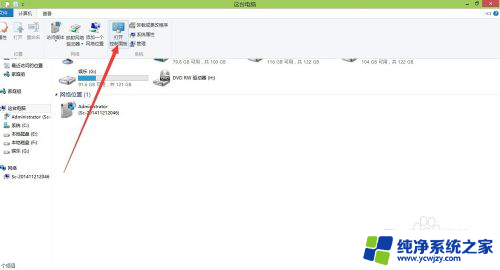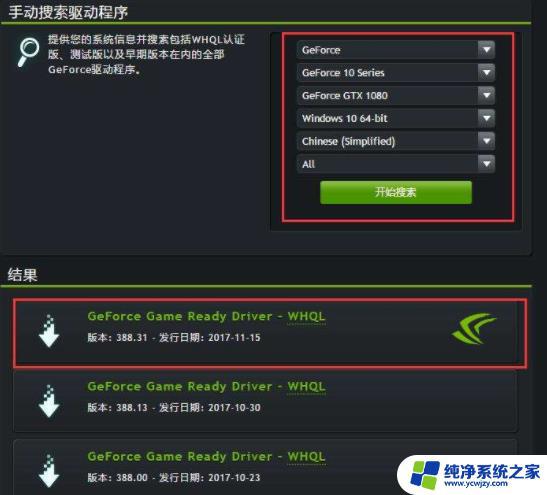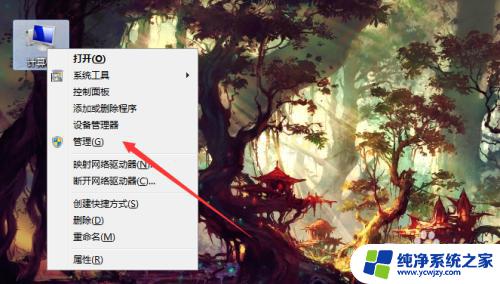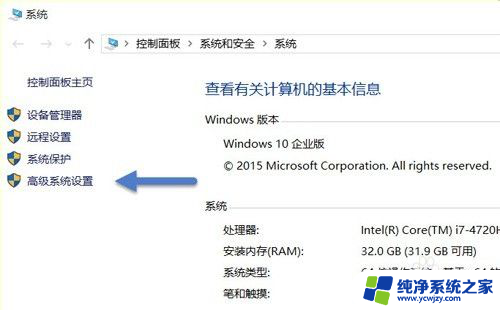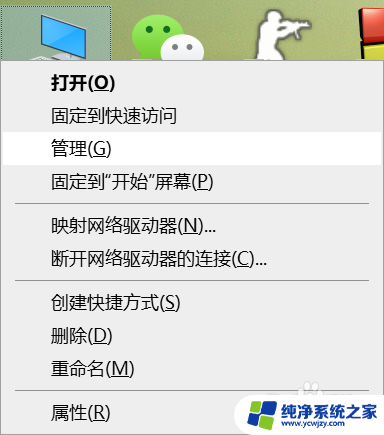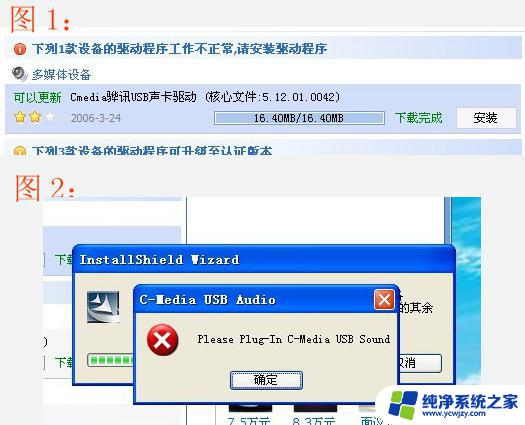声卡驱动在哪更新 如何更新电脑声卡驱动
更新时间:2023-06-07 16:47:58作者:jiang
声卡驱动在哪更新,电脑声卡是保证音频输出质量的重要硬件设备,然而随着电脑系统升级或音频设备更改,声卡驱动程序也需要不断更新,以使声卡能够正常工作并提供最佳音质。那么声卡驱动程序该如何更新呢?本文将为您介绍声卡驱动程序的更新方法及注意事项。
具体方法:
1.右键单击“计算机”,找到“属性”按钮,打开。
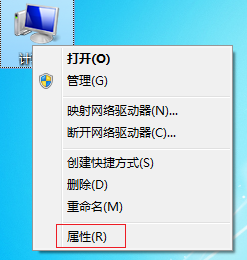
2.打开属性后,在最左侧一排选项,点击“设备管理器”。

3.这就是设备管理器的页面,仔细找到“声音、视频和游戏控制器”。双击查看声卡驱动。
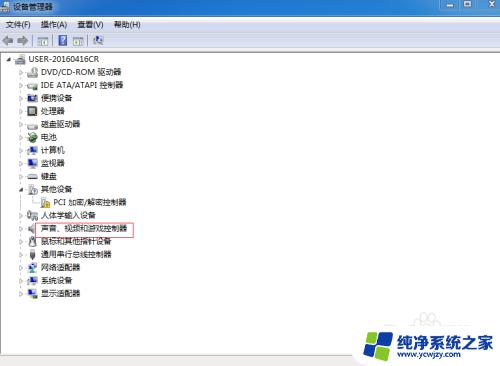
4.双击后,下面就显示出了我的声卡驱动程序。大家都可以按照这个操作查看自己电脑的声卡驱动。
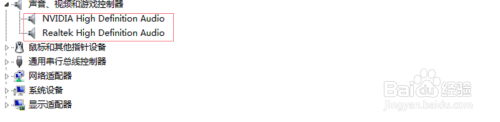
5.鼠标右键点击对应的驱动,然后更新驱动软件即可。一步一步往下操作即可。
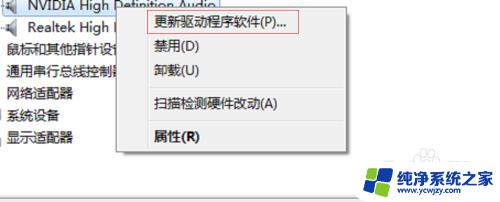
6.如果想要查看声卡的型号,可以这样操作:打开运行栏(Win+R)。在运行栏输入“dxdiag”。
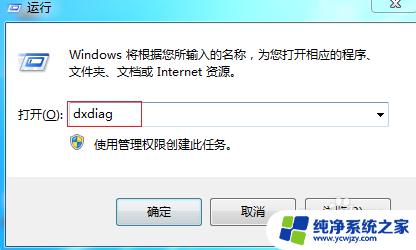
7.弹出的诊断工具中点击“声音”选项。里面就能看到声卡型号了。

以上就是声卡驱动在哪更新的全部内容,如果需要的话,您可以按照这些步骤进行操作,希望这对您有所帮助。